Snapchat에 나를 다시 추가하지 않은 사람을 확인하는 방법

목차
Snapchat은 다양한 기능을 제공하는 것으로 유명합니다. 다른 곳에서는 볼 수 없는 흥미롭고 독특한 기능을 위해 Snapchat을 사용합니다. 우리는 Snapchat을 사용하여 사진과 비디오를 향상시키는 아름다운 필터와 렌즈를 사용하고, 좋아하는 유명인을 팔로우하고, Spotlight에서 비디오를 시청합니다. 하지만 무엇보다도 우리는 Snapchat을 사용하여 옛 친구와 새 친구를 찾고 그들과 채팅합니다. Snapchat을 사용하면 앱의 빠른 추가 섹션에 표시되는 제안을 통해 검색 표시줄을 통해 사용자 이름을 수동으로 검색하여 연락처에서 친구를 찾을 수 있습니다.

에서 사용자를 친구로 추가 Snapchat은 몇 번의 탭만으로 사용자를 다시 추가할 때까지 사용자가 친구가 되지 않습니다. 그리고 누군가가 귀하를 다시 추가하면 알림을 받지만 누가 추가하지 않았는지 확인하는 간단한 방법은 아닌 것 같습니다.
음, Snapchat에서 누가 귀하의 친구 요청을 수락하지 않았는지 아는 것은 당신이 생각하는만큼 어렵습니다. 그리고 이를 수행하는 방법은 하나가 아니라 여러 가지입니다. Snapchat에서 보류 중인 친구 요청을 보는 세 가지 방법에 대해 알아보려면 계속 읽으십시오.
누가 Snapchat에서 귀하를 다시 추가하지 않았는지 확인할 수 있습니까?
Snapchat의 제작자는 앱의 모든 곳에 반영된 차별화에 대한 요령을 가지고 있습니다.
채팅 및 친구 찾기와 같은 가장 기본적인 기능부터 다음과 같은 가장 사소한 기능까지 누가 당신을 다시 추가하지 않았는지, Snapchat은 알고 있습니다.사용자가 머리를 긁적이게 만드는 방법. 글쎄, 더 이상!
이 블로그에서 우리와 함께 있는 한 혼란을 뒤로 할 수 있습니다. 앱과 그 기능을 만지작거리고 나서 누가 Snapchat에 나를 다시 추가하지 않았는지 확인할 수 있는 세 가지 효과적인 방법을 마련했습니다.
누가 누구인지 알아내는 가장 정확한 방법부터 시작하겠습니다. 님이 귀하를 Snapchat에 다시 추가하지 않았습니다.
#1: 데이터 다운로드
Snapchat을 사용하면 계정 데이터를 장치에 다운로드할 수 있습니다. 여기에는 저장된 채팅, 친구 목록, 보내고 받은 친구 요청, 스냅 기록 등을 포함하여 보고 싶은 많은 데이터가 포함되어 있습니다.
이 방법을 맨 위에 둔 이유는 무엇입니까? 나를 다시 추가하지 않은 모든 사람의 전체 목록을 볼 수 있기 때문입니다. 다른 방법으로는 그렇게 할 수 없습니다.
이제 바로 다음 단계로 넘어가겠습니다.
1단계: 웹 브라우저(가급적 Chrome)를 실행하고 /로 이동합니다. /accounts.snapchat.com.
St ep 2: 사용자 이름과 비밀번호를 입력하여 계정에 로그인합니다.
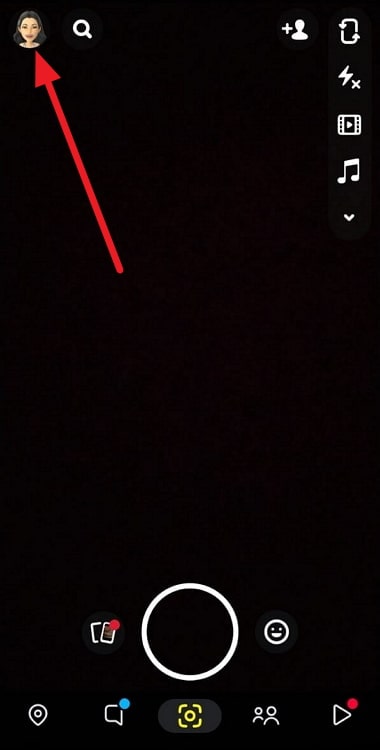
3단계: 여러 버튼이 있는 내 계정 관리 페이지로 이동합니다. 내 데이터를 탭합니다.
또한보십시오: Instagram 하이라이트에 빈 공간을 추가하는 방법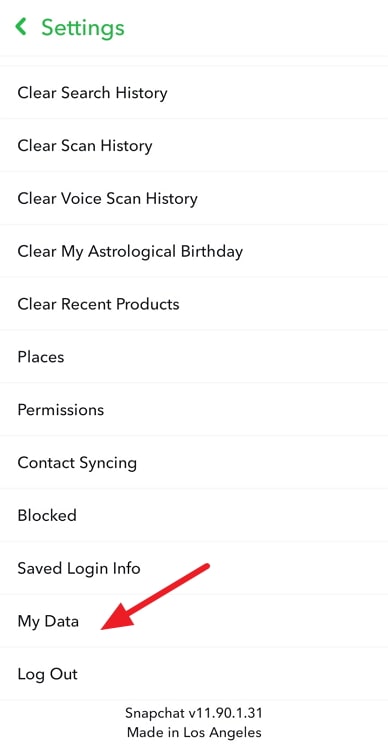
4단계: 내 데이터 페이지에서 아래로 스크롤합니다. 데이터가 포함된 압축 ZIP 파일을 받을 이메일 주소를 입력해야 합니다. 그런 다음 요청 제출 버튼을 누르십시오.
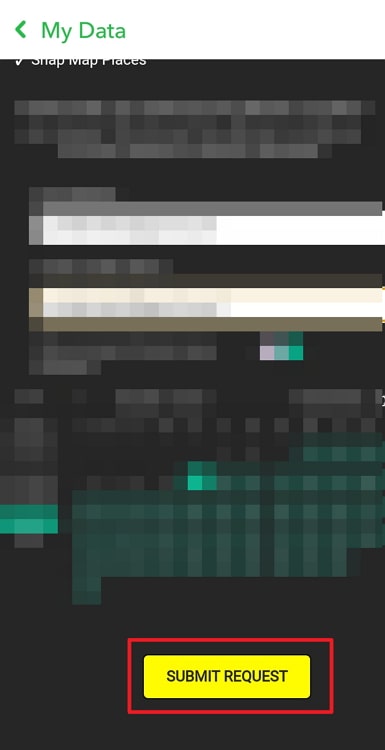
여기에기다리는 부분. Snapchat이 파일 준비를 시작합니다. 일반적으로 1시간 이내에 파일 링크가 포함된 이메일을 받게 됩니다. 그러나 경우에 따라 최대 24시간 이상이 소요될 수 있습니다.
5단계: 제목이 "귀하의 Snapchat 데이터를 다운로드할 수 있습니다."라는 이메일을 받으면 이메일의 링크를 클릭하여 파일로 이동합니다.
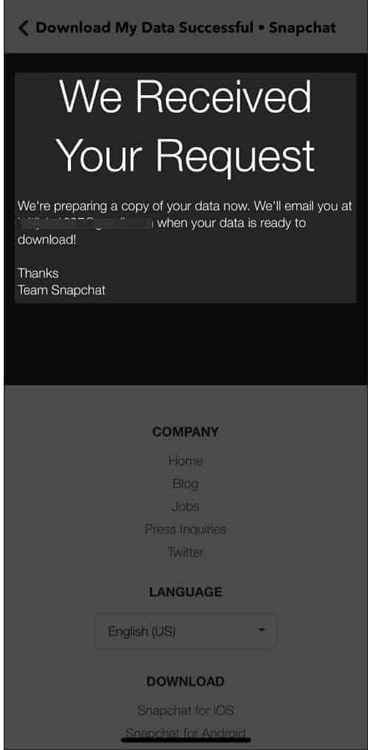
6단계: 내 데이터 웹 페이지로 돌아가면 파일이 준비되었습니다라는 부제 아래에서 파일을 찾을 수 있습니다. 파일 이름을 탭하여 다운로드합니다.
7단계: 파일 내용을 추출합니다. 추출된 폴더에는 두 개의 폴더와 하나의 파일이 포함되어 있습니다. html이라는 폴더를 엽니다.
8단계: friends.html이라는 파일을 찾아 브라우저를 사용하여 엽니다. 이 html 페이지에서 친구, 전송된 친구 요청, 삭제된 친구, 차단된 사용자 등에 대한 개요를 볼 수 있습니다.
보낸 친구 요청 섹션에는 귀하를 다시 추가하지 않은 사용자 목록이 포함되어 있습니다. .
#2: Snapscore 확인
특정 사용자가 귀하를 다시 추가했는지 확인하는 일반적인 방법은 귀하가 해당 사용자의 Snapscore를 볼 수 있는지 확인하는 것입니다. 당신이 그것을 볼 수 있다면, 그들은 당신을 다시 추가했습니다; 추가할 수 없다면 귀하를 추가하지 않았을 가능성이 큽니다.
1단계: Snapchat을 열고 계정에 로그인합니다.
2단계: 사용자와 이전에 채팅한 적이 있는 경우 채팅으로 이동하여 비트모지를 탭하여 우정 프로필로 이동합니다.
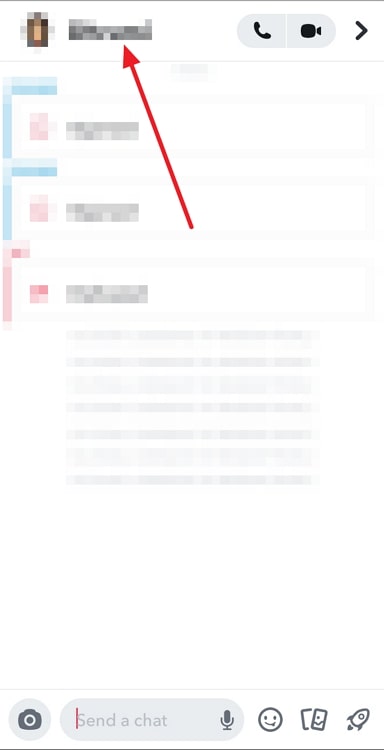
만약 그들이귀하를 추가한 경우 프로필 페이지의 bitmoji 아이콘 아래에 스냅 점수가 표시됩니다. 스냅스코어가 보이지 않으면 상대방이 나를 다시 추가하지 않았을 가능성이 있습니다.
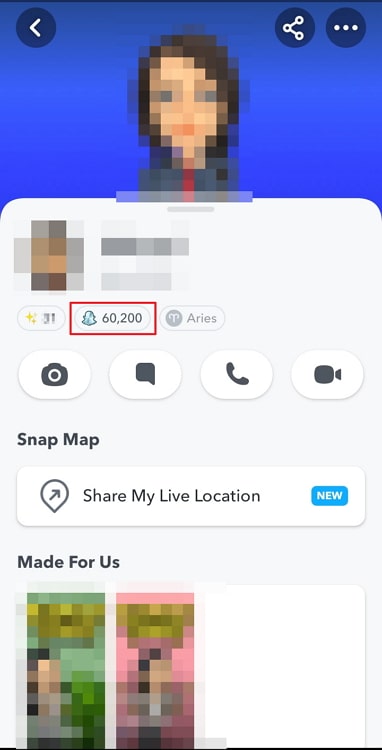
상대방과 채팅한 적이 없다면 검색창을 사용하여 상대방의 사용자 이름을 검색하고 상대방의 결과에 나타날 때 bitmoji.
참고: 이 방법은 대부분의 경우 정확하게 작동하지만 많은 사용자가 상대방이 있다는 것을 알면서도 스냅스코어를 볼 수 없다고 보고하는 경우가 많습니다. 그들의 친구. 따라서 이 방법을 약간씩 사용하십시오.
또한보십시오: Instagram에서 오래된 이야기를 보는 방법(Instagram Old Story Viewer)#3: 최근 추가 및 내 친구
최근에 추가한 사용자가 귀하를 다시 추가했는지 확인하려면. 최근 추가 목록에서 사용자를 보고 내 친구 목록에 있는지 확인할 수 있습니다.
1단계: Snapchat을 열고 상단 근처에 있는 친구 추가 아이콘을 누릅니다. 카메라 탭에서 화면 오른쪽 부분.
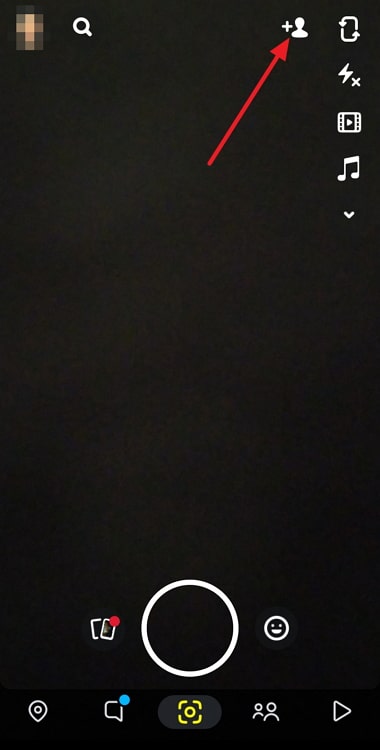
2단계: 친구 추가 화면의 오른쪽 상단 모서리에 있는 가로 줄임표를 탭하고 최근 추가를 선택합니다. 확인하려는 사용자의 사용자 이름을 기록해 둡니다.
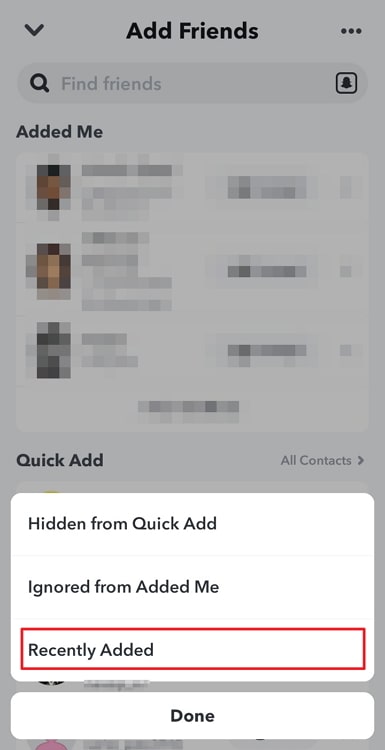
3단계: 프로필로 이동하여 아래로 스크롤한 다음 내 친구 옵션을 탭합니다.
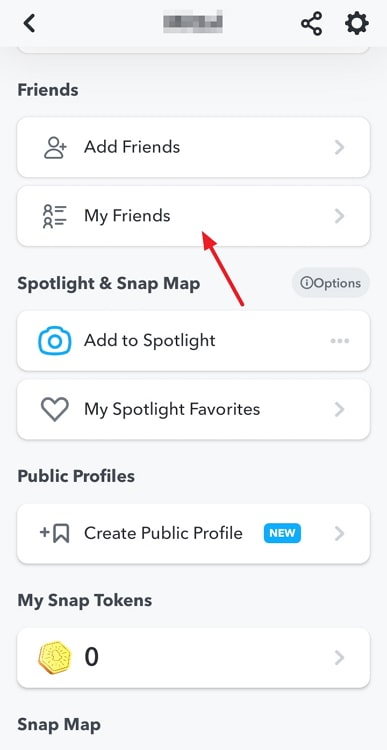
4단계: 보려는 사용자의 내 친구 목록을 확인합니다. 사용자가 없으면 귀하를 다시 추가하지 않은 것입니다.
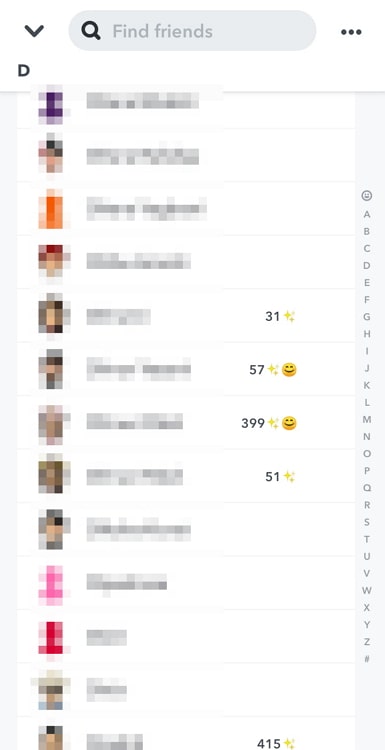
요약
누가 귀하를 다시 추가하지 않았는지 궁금하시면Snapchat에서는 블로그에 언급된 세 가지 방법의 도움을 받을 수 있습니다.
첫 번째 방법은 귀하를 다시 추가하지 않은 모든 사람의 목록을 표시할 수 있지만 다소 길고 혼란스러워 보일 수 있습니다. 다른 두 가지 방법을 사용하면 특정 사용자가 나를 다시 추가했는지 여부를 확인할 수 있습니다.
그러면 다음 중 어떤 방법이 가장 적합하다고 생각하십니까? 그들 각각을 시도하고 당신에게 효과가 있었던 것과 그렇지 않은 것을 알려주십시오. 우리는 모두 귀하의 의견에 귀를 기울이고 있습니다.

